
Почему компьютер не видит телефон через USB?
При эксплуатации современных смартфонов часто случаются ситуации, когда эти устройства нужно подключить к компьютеру. Мы с помощью специального кабеля подсоединяем телефон к своему десктопному ПК или ноутбуку через USB порт. Но, к сожалению, компьютер не всегда может «увидеть» такое устройство. Почему это происходит, и как исправить такую проблему, расскажем в этой статье.
Навигация
Забегая вперед нужно сказать, что в этой статье будет рассмотрено подключение смартфона на операционной системе Android (как самой популярной). А в качестве ОС компьютера выбрана Windows 7, по тем же соображениям.
Перед решением вышеописанной проблемы необходимо ответить на несколько вопросов:
- Видел ли ваш смартфон компьютер до очередного подключения или вы подключаете новый телефон
- Проводили ли вы какие-то изменения с телефоном (ручная смена прошивки, онлайн обновление системы и т.п.)
- Проводили ли вы какие-то действия с операционной системой компьютера?
- Ответы на эти вопросы помогут выяснить причину проблемы и возможность ее «безболезненного» решения.
Очень часто операционная система компьютера не может определить новое устройство. В вашем случае это смартфон, который подключается к ПК впервые. При этом, старый смартфон легко подключается и «читается» Windows.
Установка MTP-протокола
На старой операционной системе Windows XP для возможности подключения смартфонов и некоторых других внешних устройств через USB порт, необходимо установить протокол MTP (Media Transfer Protocol). Этот протокол можно скачать с официального сайта Microsoft. После установки MTP смартфон должен определиться Windows.
В более современных операционных системах от Microsoft этот протокол предустановлен. Это значит, что скорее всего дело не в нем. А значит, нужно искать другое решение.
ВАЖНО: Устройство (смартфон, планшет и т.п.) с заблокированным паролем или графическим ключом невозможно подключить к компьютеру и видеть файлы, которые находящиеся в нем. Для того, чтобы их «увидеть» необходимо разблокировать гадждет.
Замена кабеля
Подключаем смартфон и смотрим, что происходит. Если никаких изменений нет, то дело может быть в выходе из строя кабеля, по которому устройство подключено через USB порт к компьютеру. Решить такую проблему можно простой заменой поврежденного кабеля.
Меняем режим использования устройства
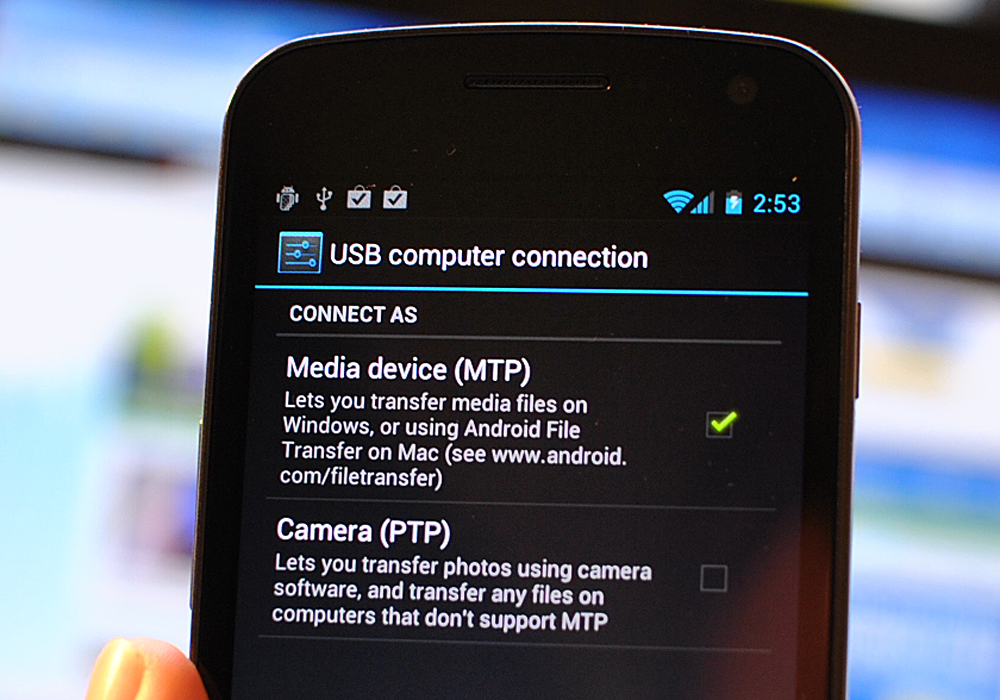
Если вы уверены в том, что с кабелем все в порядке (подключили другое устройство и компьютер его увидел), то обратите внимание на область уведомлений подключенного смартфона. В ней должно быть указано, в качестве какого устройства используется смартфон вашим компьютером.
Это может быть:
- Зарядка
- Камера (PTP)
- USB-модем
- Устройство хранения данных
Для того, чтобы компьютер «увидел» смартфон необходимо выбрать устройство хранения данных (иногда называется «Передача файлов»). При выборе этого раздела ваш смартфон должен появиться в проводнике Windows.
Если ваш смартфон работает на старой версии Android, то поэкспериментируйте с переключением этих режимов и найдите тот, который вам нужен.
Смена порта
Все испробовали, но смартфон только заряжается, но не отображается в компьютере? Попробуйте воткнуть кабель в другой USB-порт. Смена с USB 3.0 на USB 2.0 часто решают проблему.
Замена гнезда
Хуже, если проблема кроется не в аппаратной ошибке и не в выходе из строя кабеля, а в выходе из строя гнезда смартфона. Решать проблему придется с помощью сервисного центра. Тут нужно понимать, что не всегда выход гнезда из строя влияет на возможность зарядки устройства. А вот на подключение к компьютеру такая поломка может сказаться.
Откат до заводских настроек
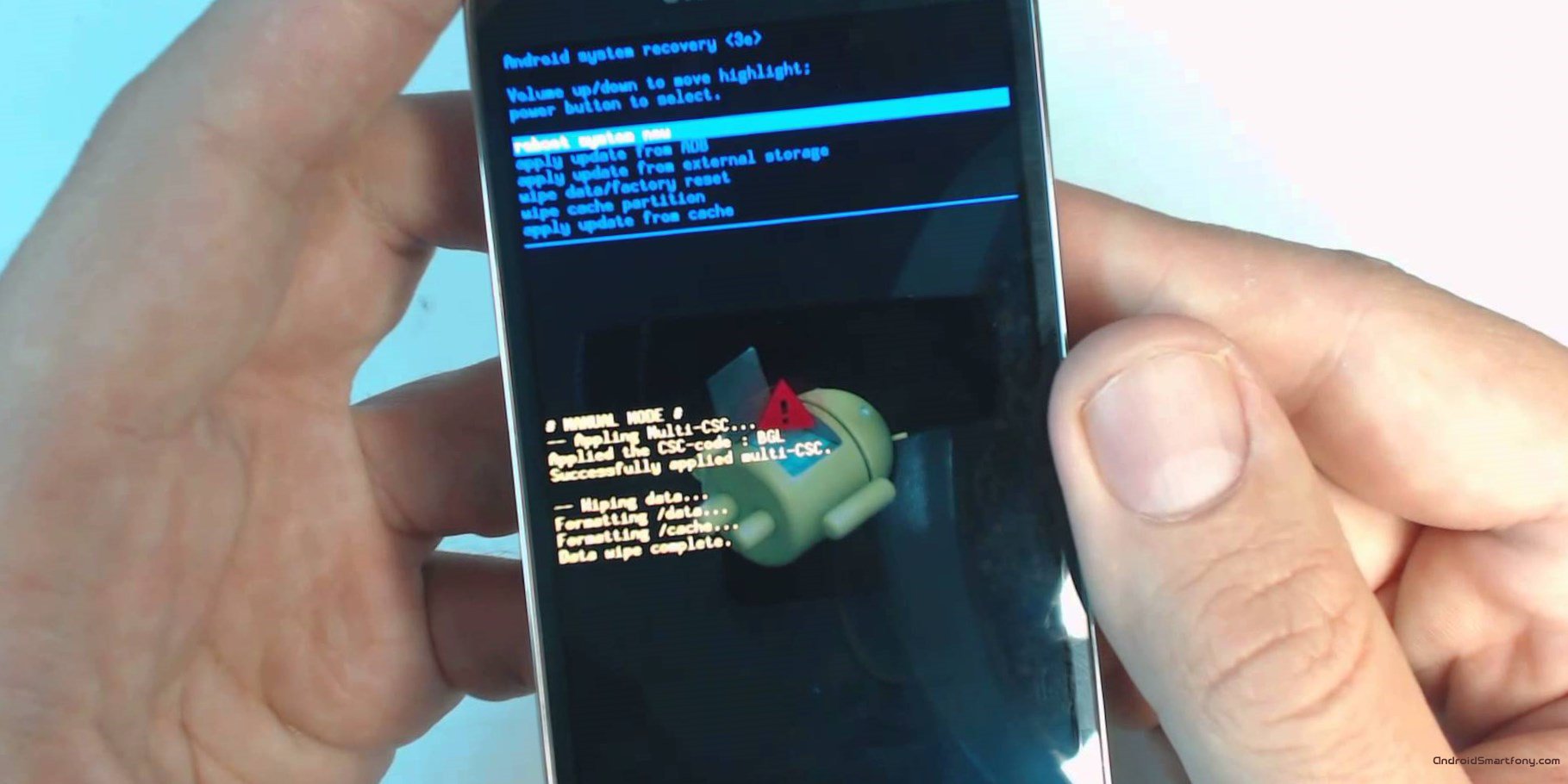
Для того, чтобы убедиться в том, что смартфон работает в «штатном» режиме попробуйте подключить его к другому компьютеру. Если у вас дома такового не имеется сходите к друзьям и сделайте это. Если и у них не получилось сделать так, чтобы смартфон смог определиться компьютером, то скорее всего проблема в ОС Android вашего смартфона. Возможное решение – откат до заводских настроек.
Установка драйвера и ПО
Если другой компьютер «увидел» смартфон, то возможно, ваша операционная система не имеет нужного драйвера. Современный смартфоны продаются с диском, на котором записаны все необходимые драйверы и программы для работы со смартфоном.
Если у вас такого диска нет найти нужную программу или драйвер можно на сайте разработчика вашего устройства.
Электропитание портов
Если компьютер не видит смартфон или другое устройство подключенное к нему через USB-порт, то довольно часто проблема кроется в электропитании таких портов. Заходим в «Диспетчер устройств», находим использованный порт и выбираем «Управление электропитанием». Если активировано «Разрешать отключение устройства для экономии электроэнергии», то убираем галочку с этого режима.
Настройки смартфона
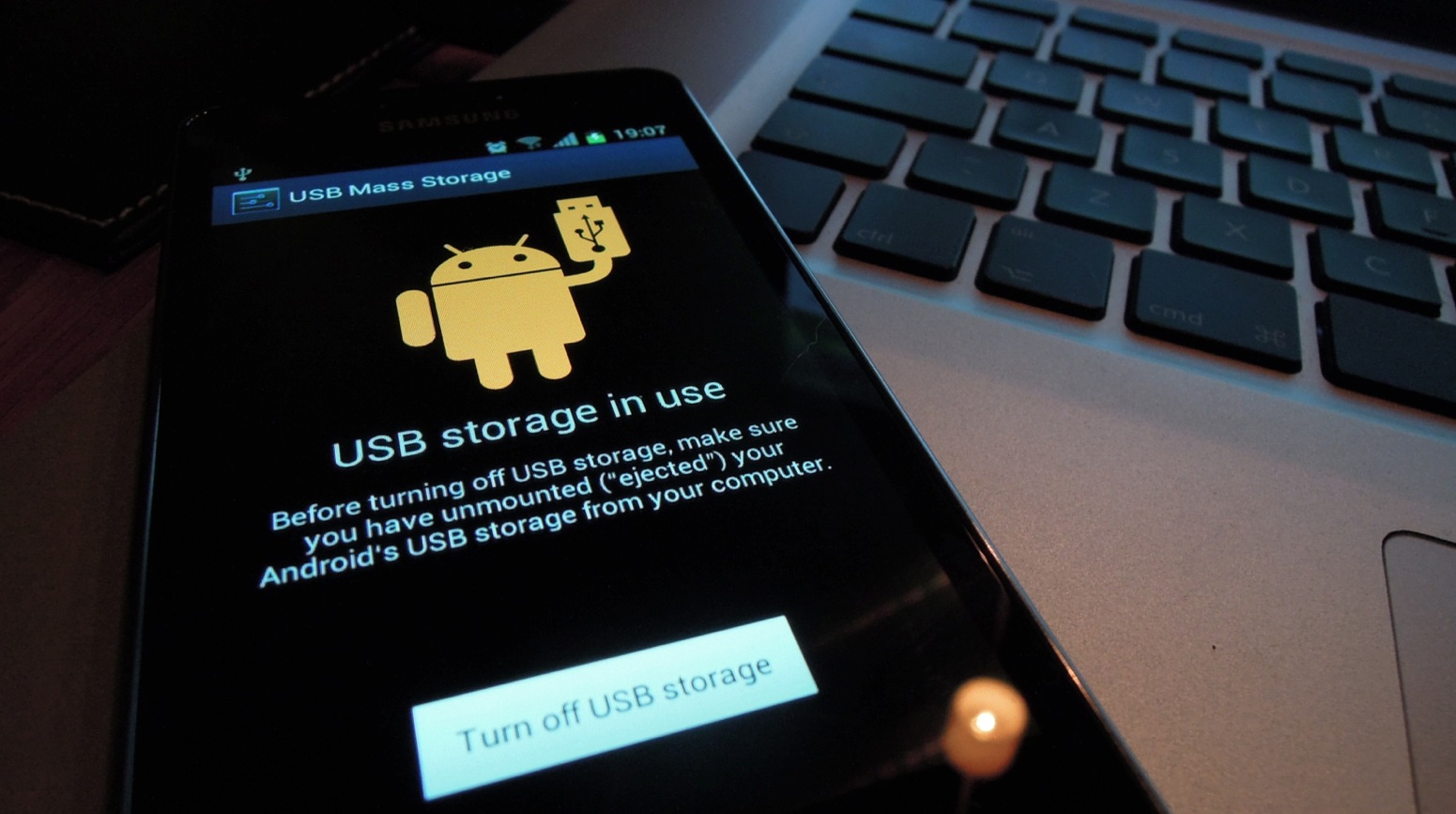
В некоторых моделях смартфонов, работающих на операционной системе Android режим синхронизации может по умолчанию быть отключен. В этом случае его придется включать вручную.
Для облегчения синхронизации смартфона с компьютером можно скачать и установить бесплатное приложение MyPhoneExplorer. С помощью этой программы можно подключить смартфон к ПК не только по средствам USB-портов, но и Bluetooth и Wi-Fi.
Проверка на вирусы
Заражение операционной системы компьютера вирусами также может сказаться на правильной синхронизации внешних устройств с ПК. Для проверки своей системы на вредоносные программы необходимо воспользоваться антивирусом с актуальными базами. Если он найдет зараженные файлы в системах, отвечающих за синхронизацию внешних устройств, и удалит их без возможности лечения, то скорее всего придется переустанавливать Windows для решения вышеописанной проблемы.
Вывод
Если все описанный в этой статье способы не помогли подключить смартфон к своему компьютеру, то нужно понять, из-за чего возникает такая проблема. Если ваш смартфон не видит и другие компьютеры, то отнесите его в сервисный центр и опишите его специалистам суть проблемы. Если проблема в компьютере, и не одно из вышеперечисленных действий не помогает, то остается только переустановить Windows.
